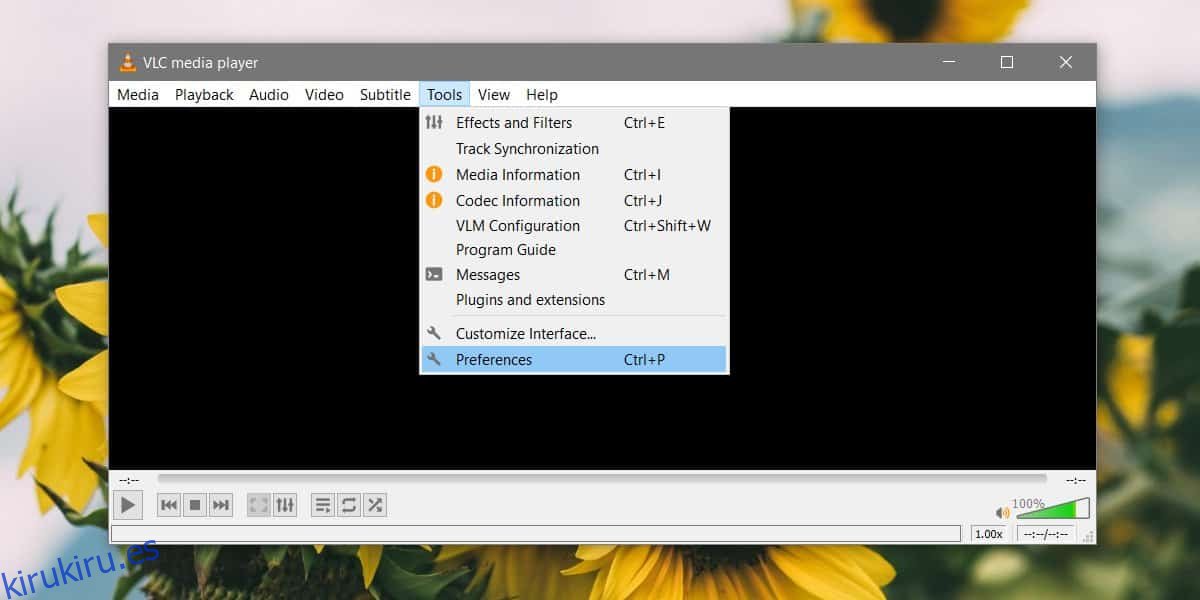El reproductor VLC es conocido por sus características y su capacidad para reproducir una gran variedad de tipos de archivos. Su interfaz no es nada especial. Es una interfaz de usuario simple y sin sentido que no se preocupa mucho por el diseño, la usabilidad o incluso la accesibilidad. Si no le gusta la interfaz de usuario predeterminada, puede cambiarla por completo con una máscara de reproductor VLC.
No es algo que esperarías, pero una de las características de la aplicación es la compatibilidad con máscaras y no hay escasez de ellas. La mayoría de las máscaras son gratuitas y puedes encontrarlas en línea. Una máscara se descargará como un archivo VLT o como un archivo que, cuando se extraiga, tendrá un archivo VLT. Para esta publicación, usaremos VLC – MinimalX.
Tabla de contenido
Instalar la máscara del reproductor VLC
Busque la máscara que desea usar y muévala a una carpeta donde no la eliminará accidentalmente.
Abra el reproductor VLC y vaya a Herramientas> Preferencias.
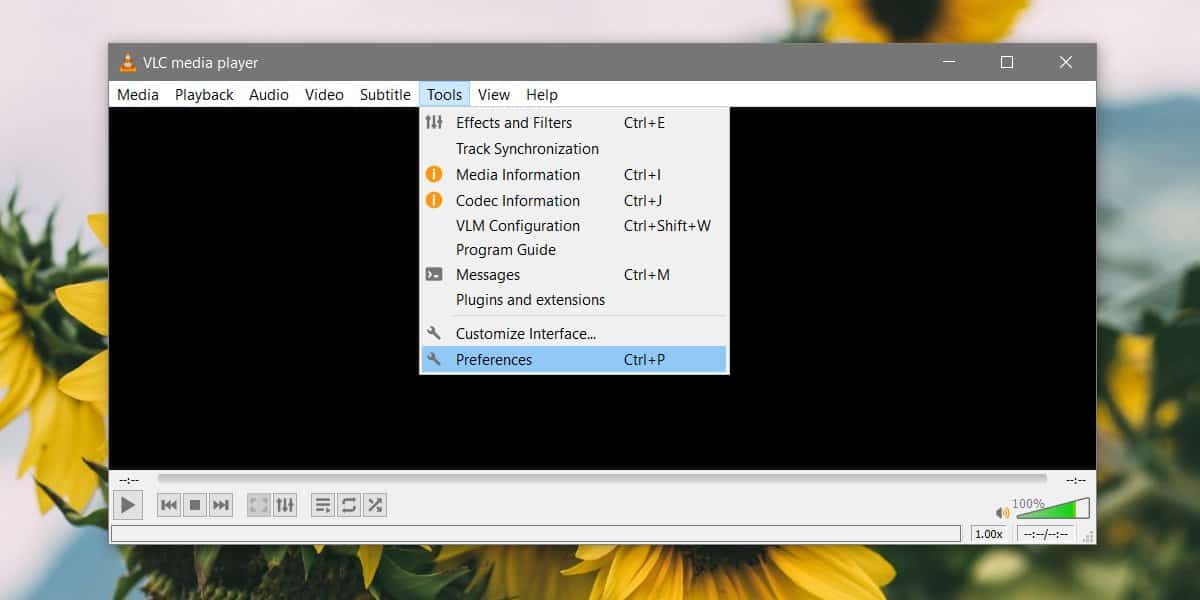
Seleccione Interfaz en la ventana Preferencias y seleccione la opción ‘Usar máscara personalizada’. Cuando selecciona esta opción, aparece un nuevo campo para seleccionar la máscara. Haga clic en el botón Examinar y seleccione el archivo VLT que es la máscara del reproductor. Haga clic en Guardar y cierre el reproductor VLC.
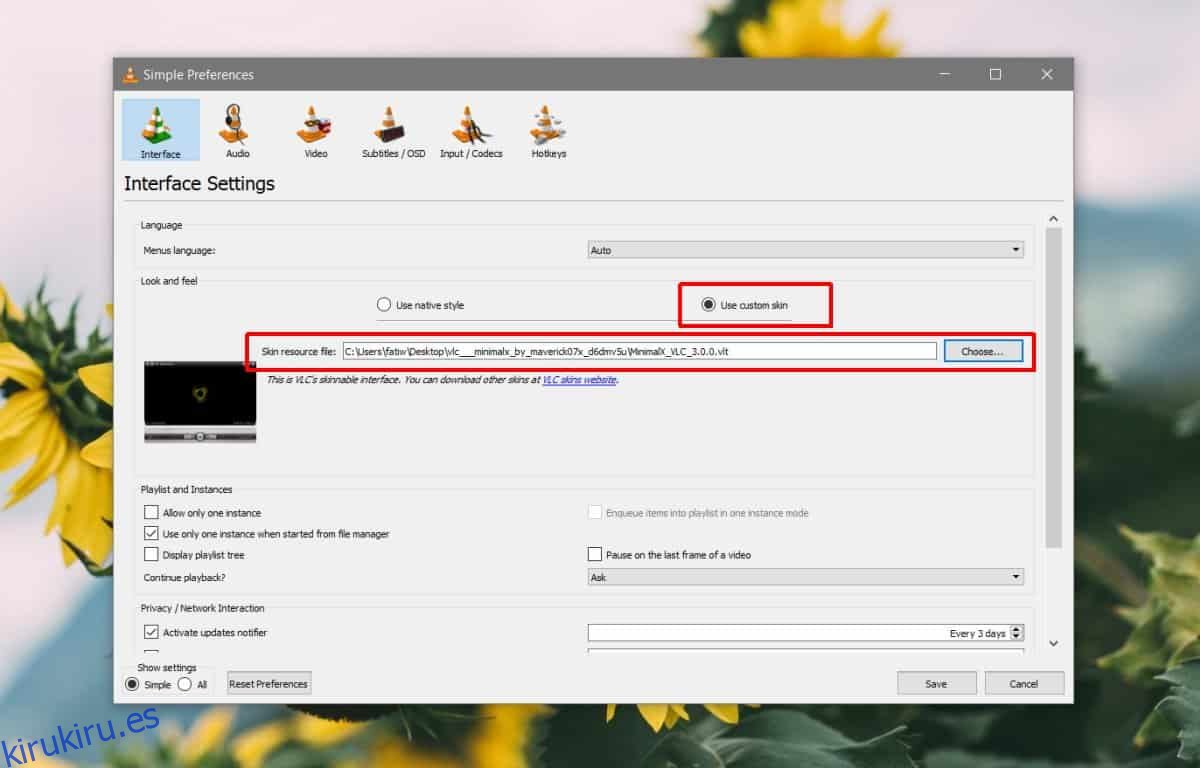
La próxima vez que abra el reproductor VLC, se cargará con la nueva máscara.
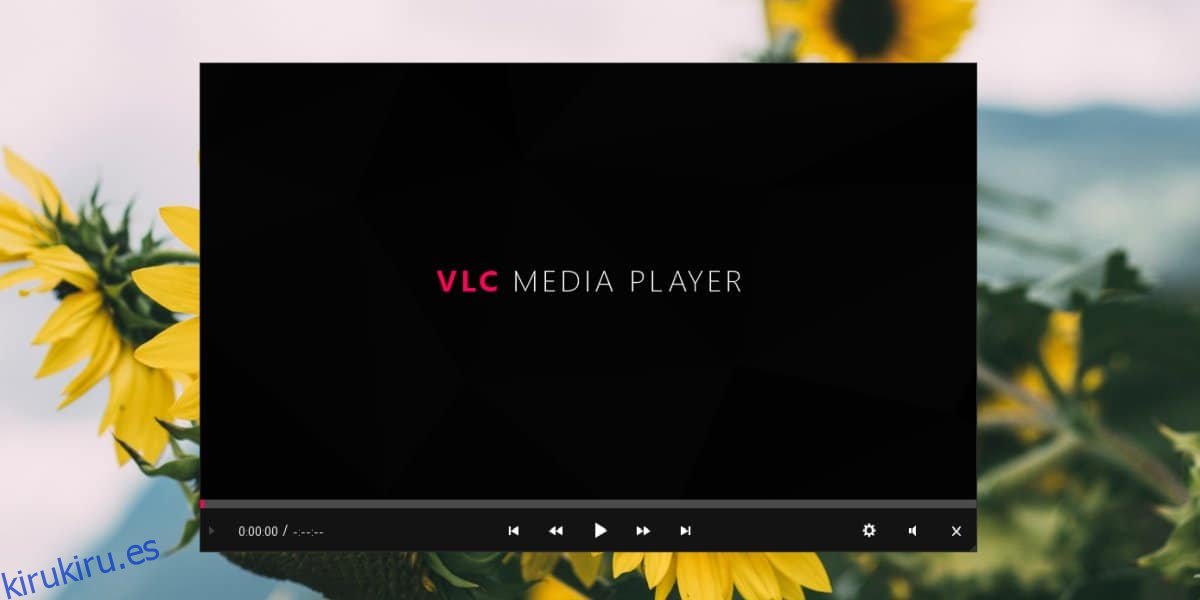
Quitar la piel
Si no le gusta una máscara, puede eliminarla de las preferencias del reproductor VLC. Abra las preferencias y seleccione la pestaña Interfaz. Seleccione la opción ‘Usar estilo nativo’ para volver a la interfaz predeterminada, o mantenga la opción ‘Usar máscara personalizada’ y haga clic en el botón Examinar para seleccionar una máscara diferente. Tendrá que cerrar y abrir el reproductor VLC para que el cambio surta efecto.
Máscaras y controles de VLC
Las pieles VLC son solo eso; son una envoltura diferente para el reproductor multimedia. Cambian la apariencia, pero no cambian, agregan ni omiten ninguna característica. Dicho esto, pueden esconderlos. Cuando instale una nueva máscara de reproductor VLC, asegúrese de verificar dónde se encuentran los controles que usa con frecuencia.
Los atajos de teclado que tiene el reproductor VLC continuarán funcionando, por lo que si no puede encontrar, por ejemplo, las preferencias del reproductor VLC, puede tocar Ctrl + P para abrirlas.
No hace falta decir que algunas pieles son mejores que otras. Algunos se centran simplemente en hacer que la interfaz de usuario sea más atractiva o menos desordenada, mientras que otros se centran tanto en la usabilidad como en un aspecto estéticamente agradable. La mayoría de las máscaras, independientemente de su antigüedad, funcionarán con la última versión del reproductor VLC, pero habrá algunas excepciones.